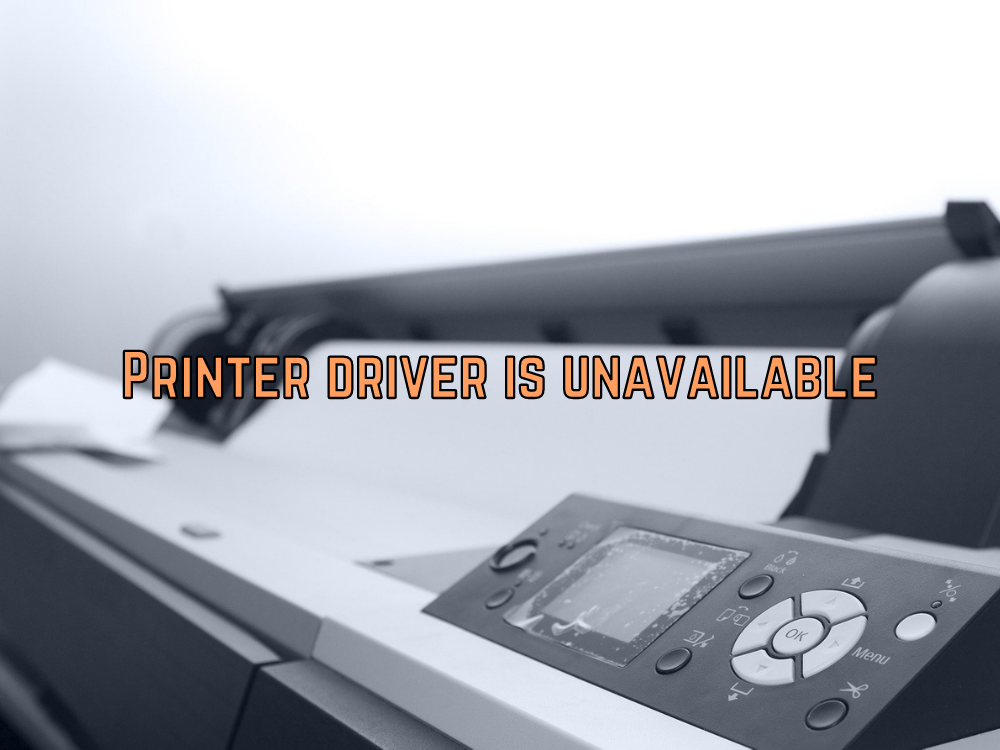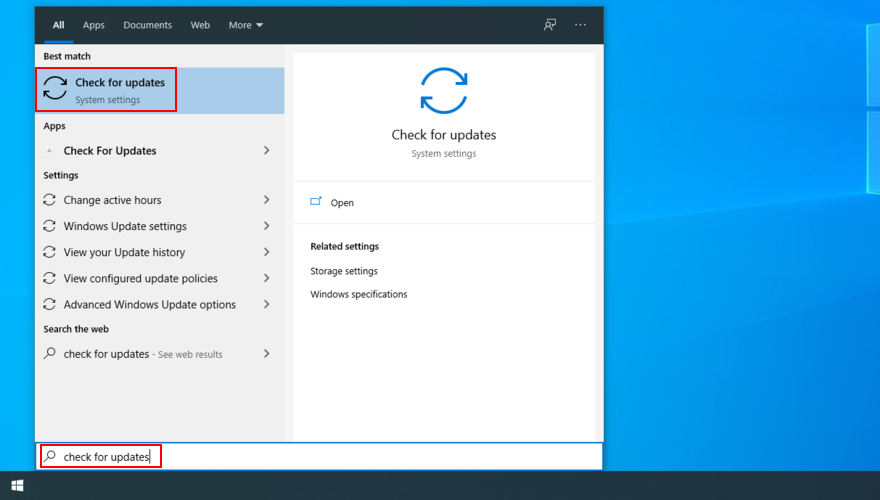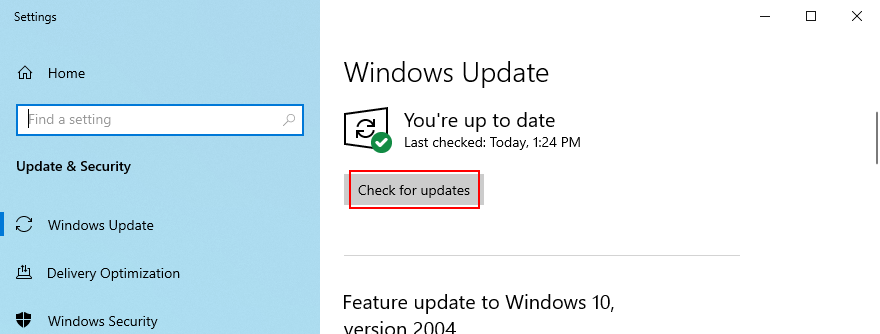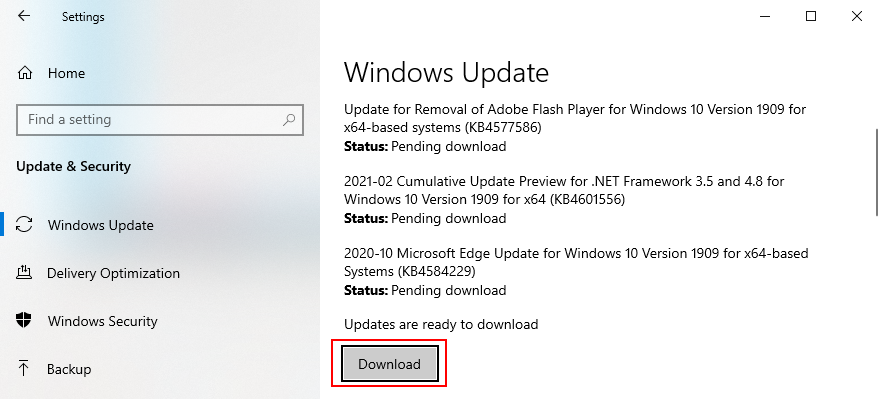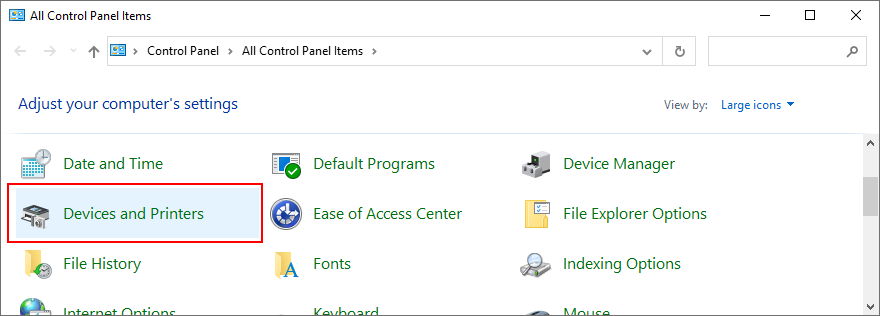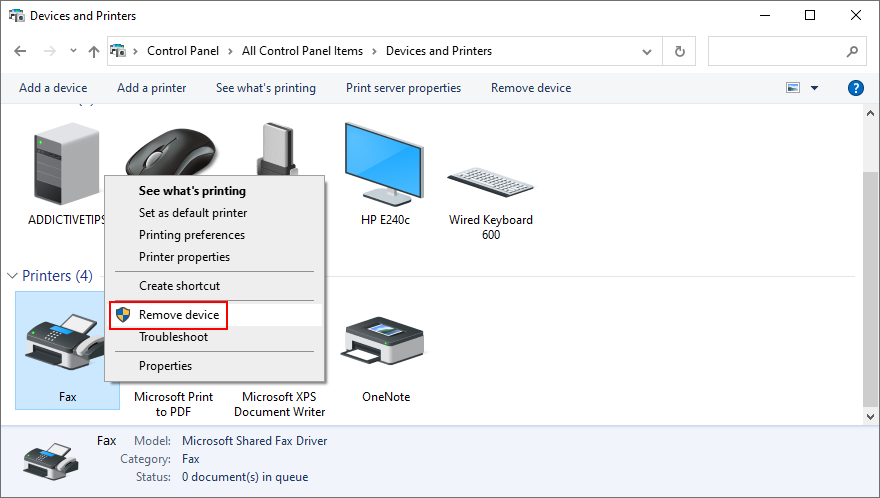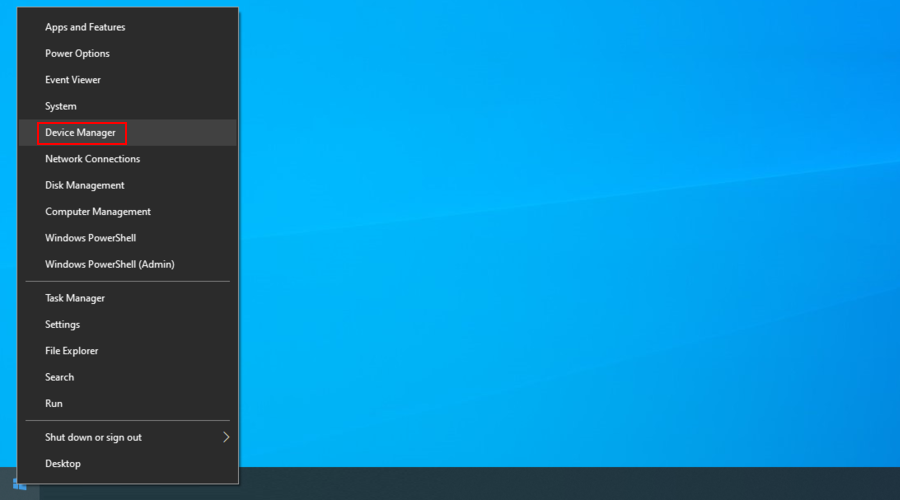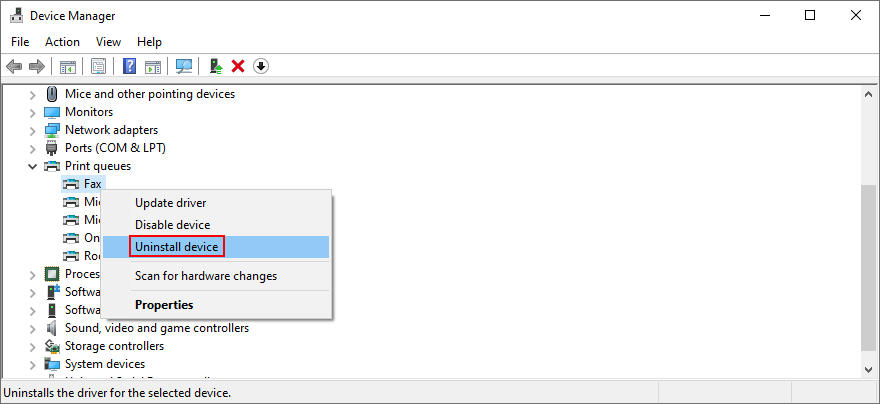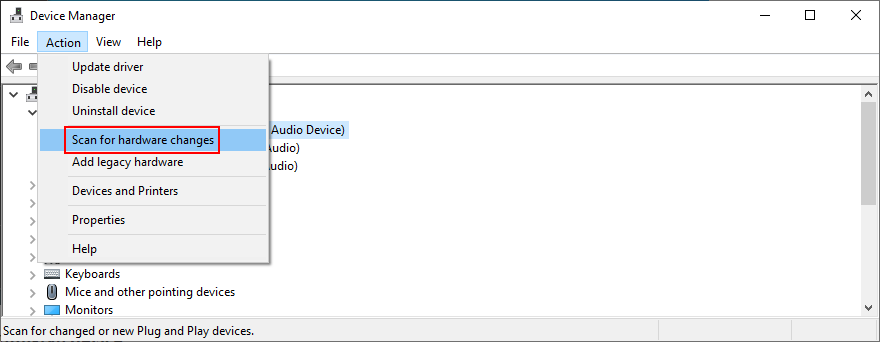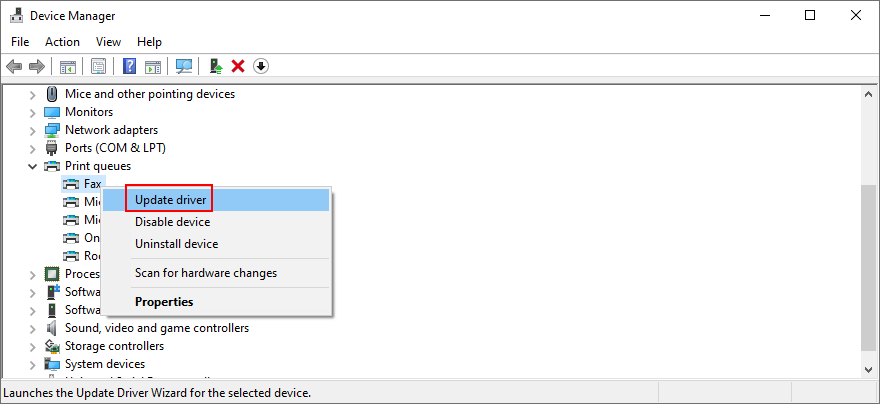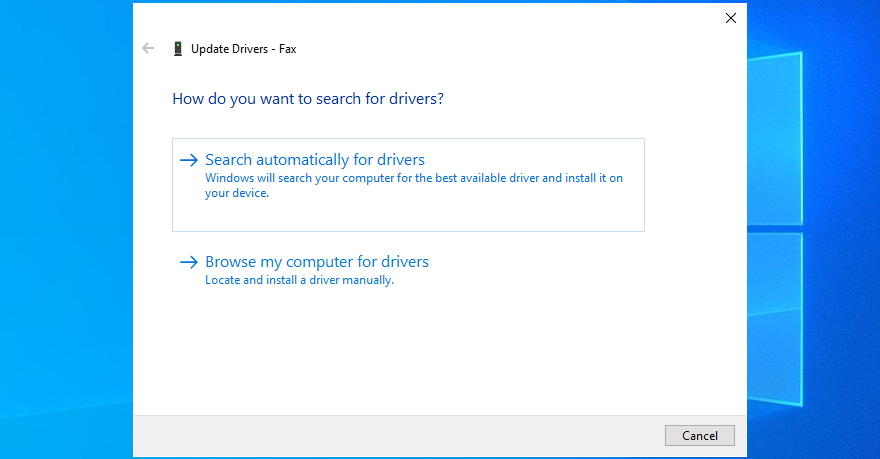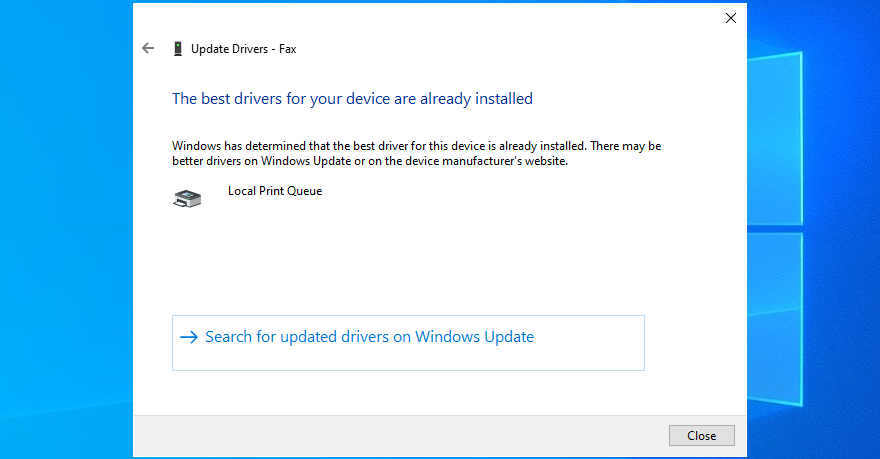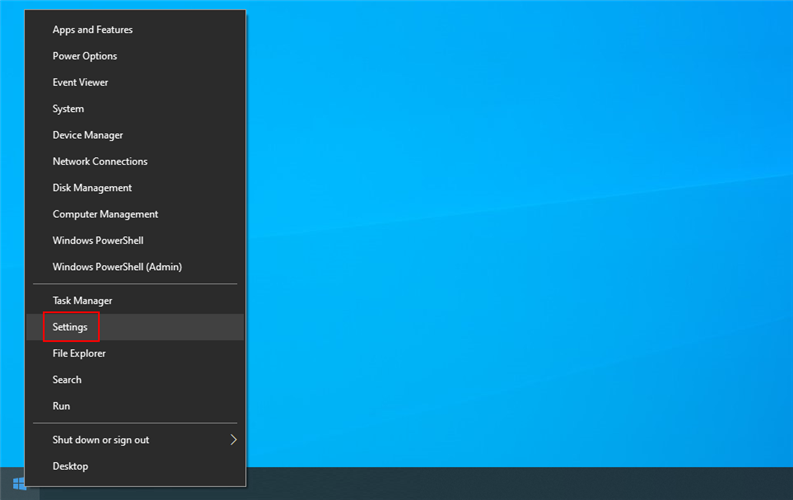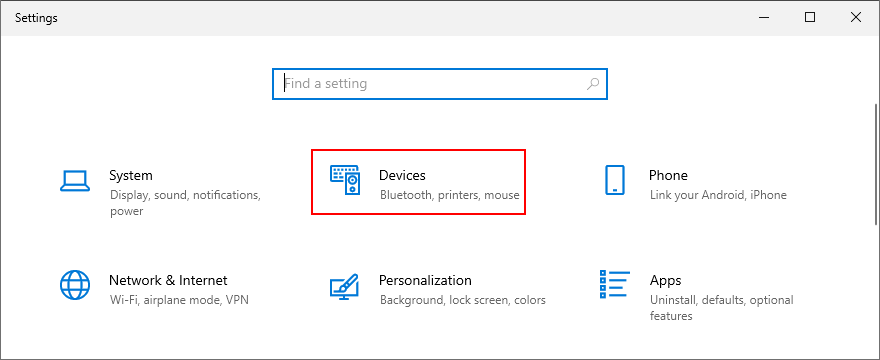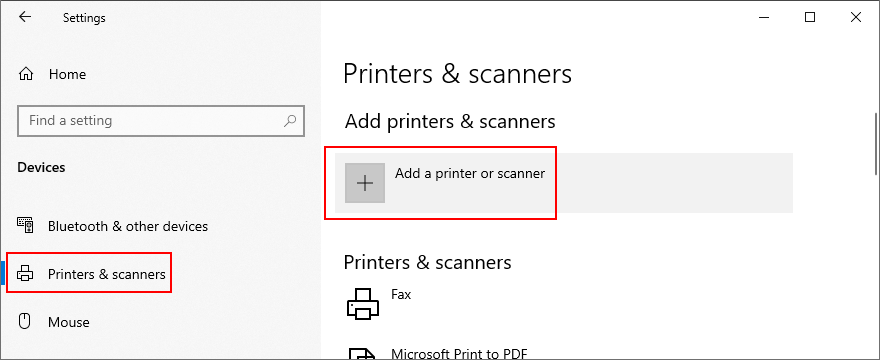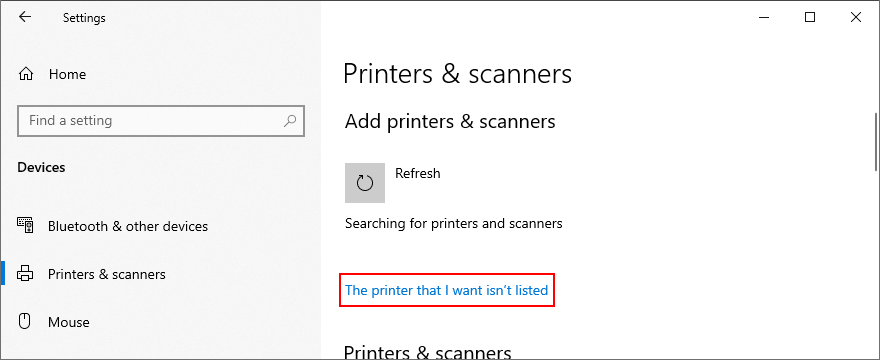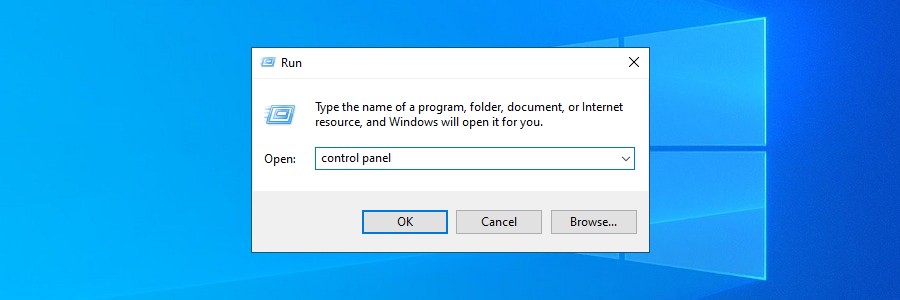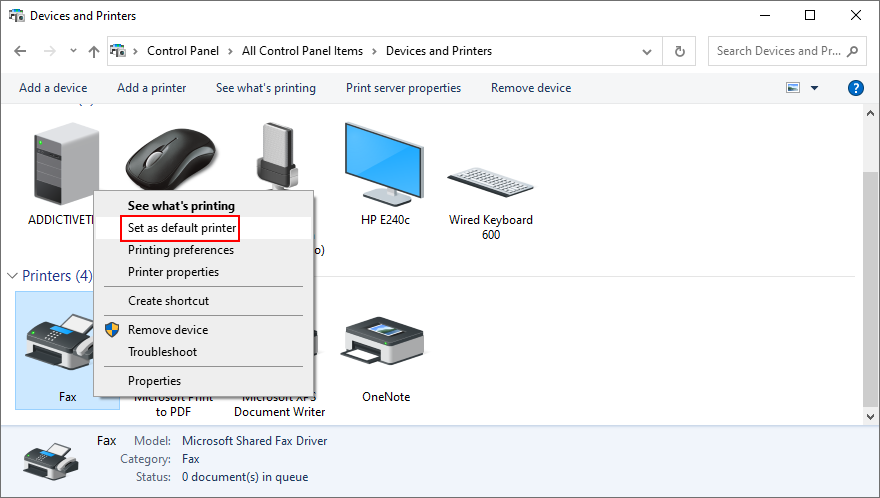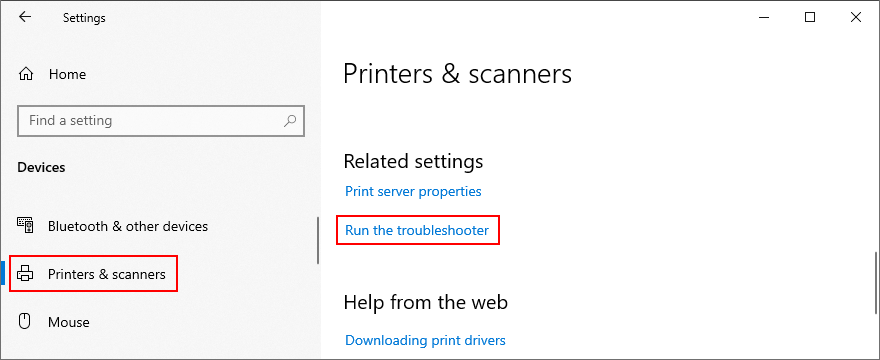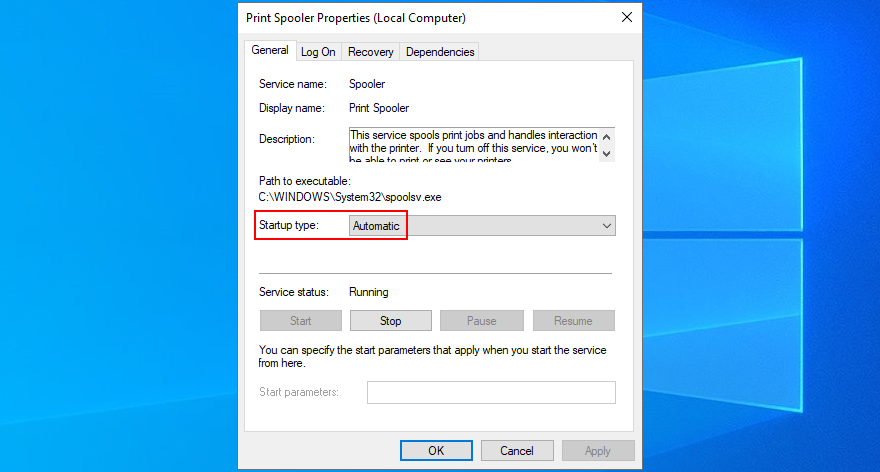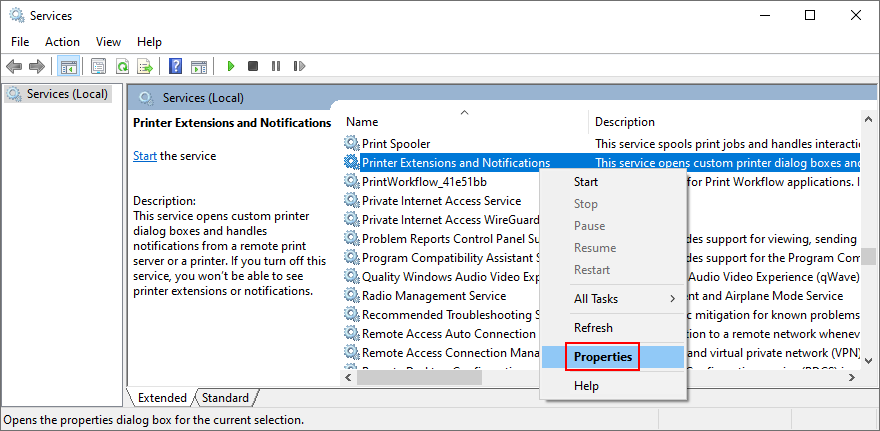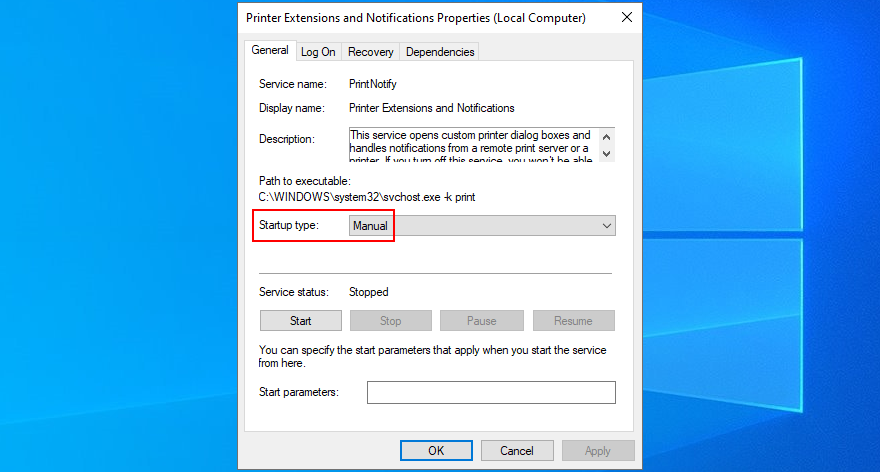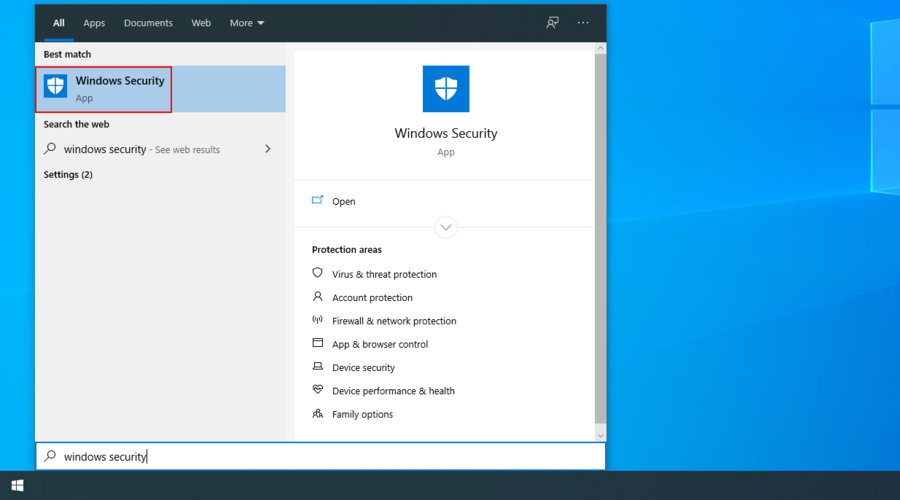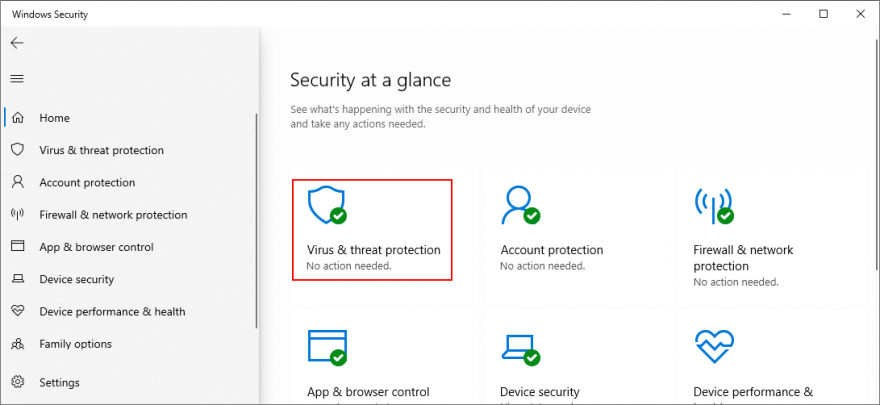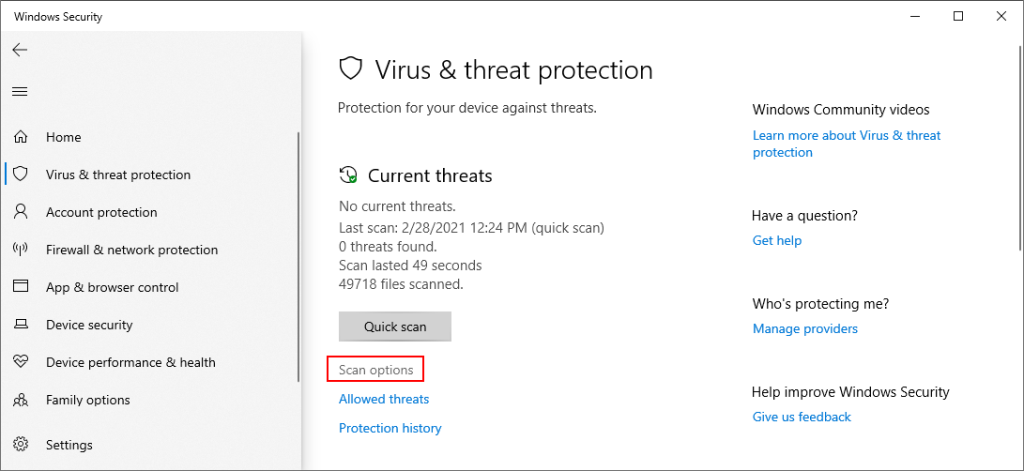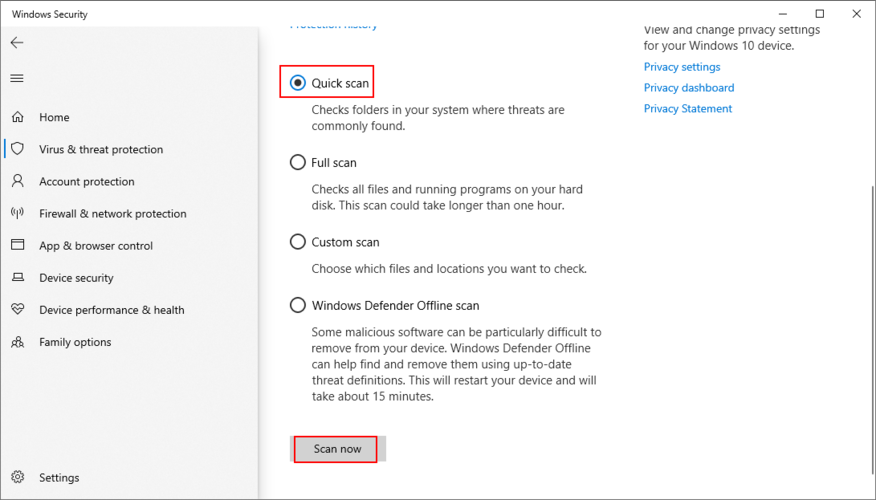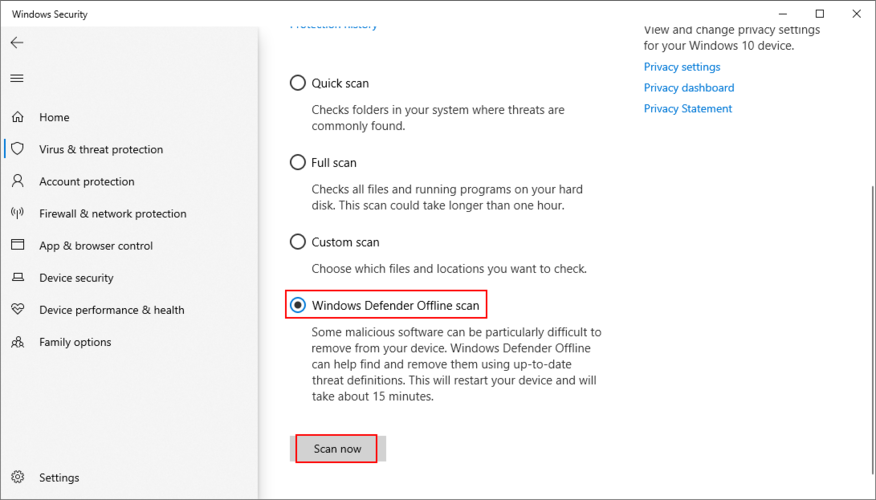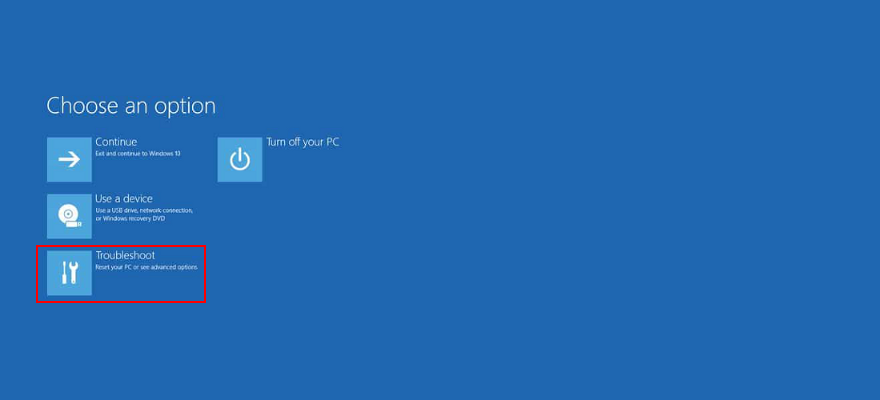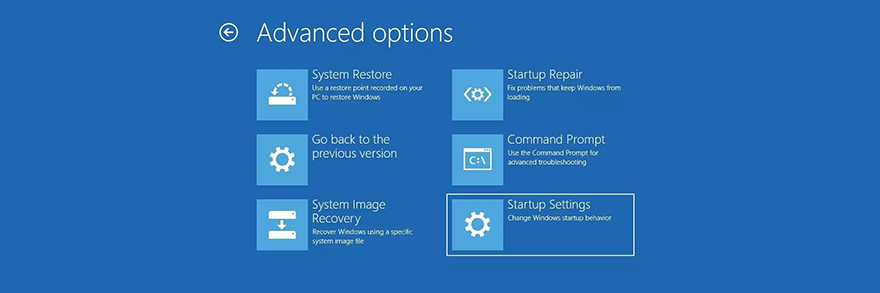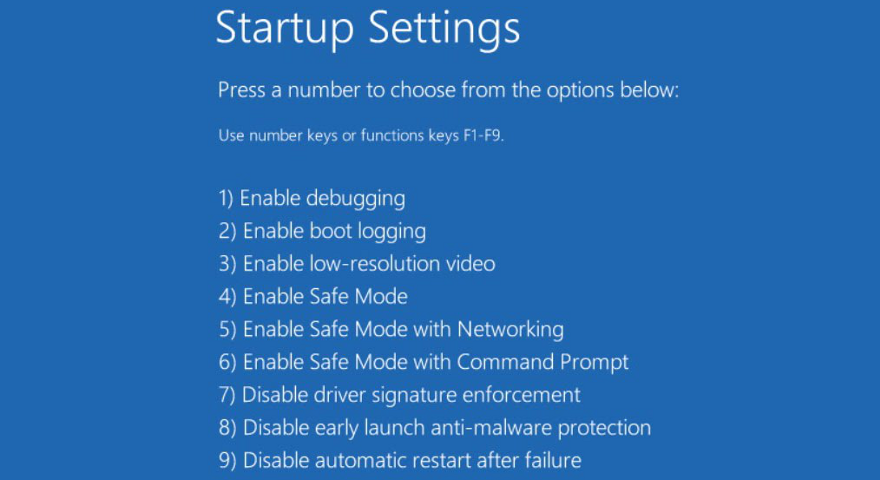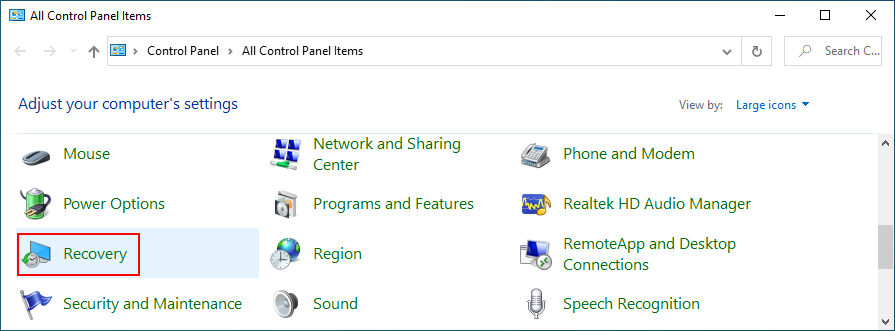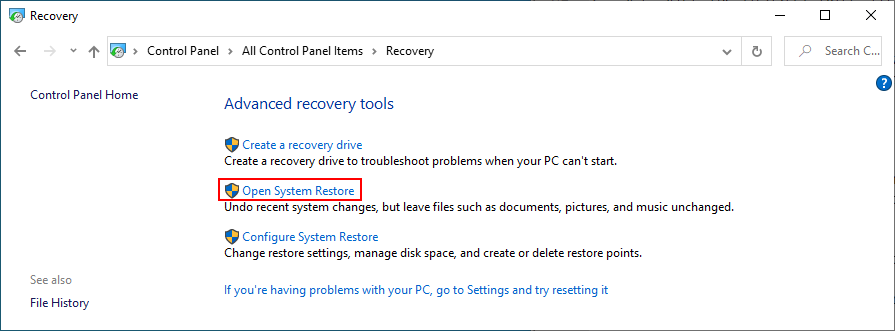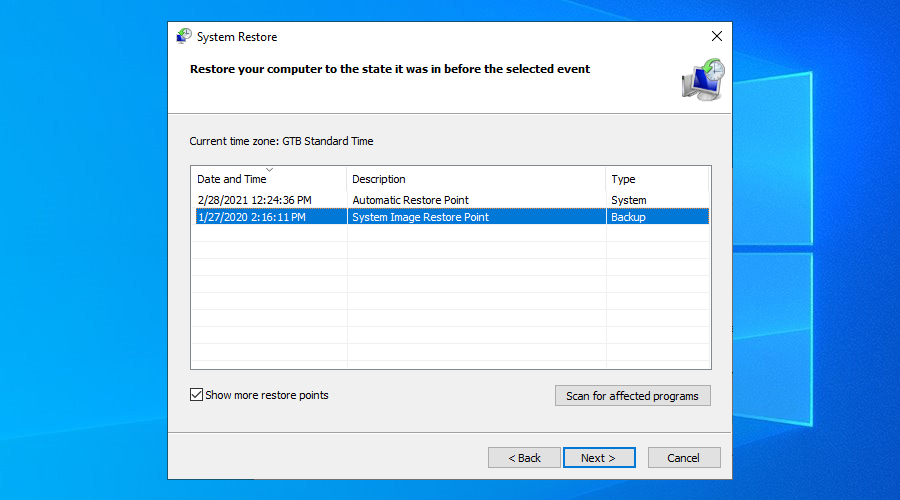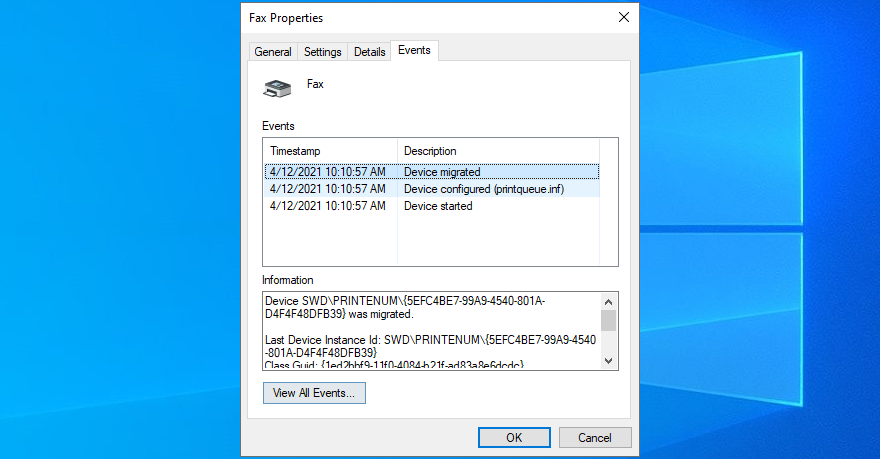Ia amat mengecewakan apabila pemacu Pencetak tidak tersedia mesej ralat muncul tepat apabila anda perlu mencetak dokumen penting pada PC Windows anda. Walau bagaimanapun, ramai pengguna menghadapi ralat ini, yang sepatutnya anda boleh betulkan tanpa berpaling kepada pengilang pencetak anda untuk mendapatkan bantuan.
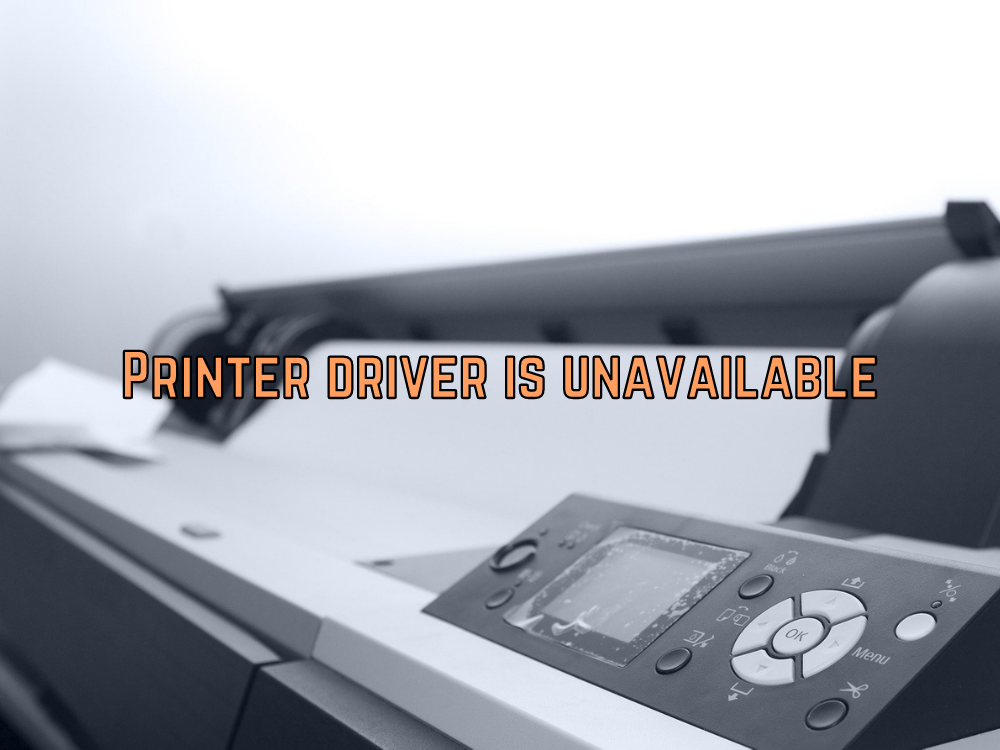
Mengapa pencetak saya mengatakan Pemandu Tidak Tersedia?
Apabila terdapat sesuatu yang tidak kena dengan perisian pencetak anda, anda seharusnya menjangkakan mesej ralat seperti ralat pemacu Printer is unavailable . Ia boleh berlaku kerana pencetak anda tidak disambungkan dengan betul ke PC anda atau pemacu pencetak anda sudah usang atau tidak serasi.
Dalam kes lain, mungkin terdapat fail yang rosak dalam sistem pengendalian anda yang menjejaskan berbilang bahagian komputer, termasuk pencetak. Tidak kira apa punca masalahnya, hasilnya adalah sama: anda tidak boleh menggunakan pencetak anda.
Bagaimana untuk membetulkan ralat pemacu Pencetak tidak tersedia
Sebelum memulakan proses penyelesaian masalah, anda harus melakukan pemeriksaan asas sekiranya masalah itu biasa dan boleh diperbaiki dengan mudah:
- Pencetak hendaklah dipalamkan ke sumber kuasa dan disambungkan ke komputer melalui Wi-Fi atau menggunakan kabel
- Ia harus dihidupkan dan bukan dalam mod tidur/hibernasi pada masa ini
- Jika anda mencuba kerja pencetakan jauh dengan menghantar tugasan melalui e-mel, pastikan anda menyatakan alamat e-mel yang betul dan ia tidak ditukar (sesetengah alamat adalah dinamik)
- Pencetak Wi-Fi boleh menjadi rumit. Dalam sesetengah kes, peranti anda perlu disambungkan ke rangkaian Wi-Fi yang sama seperti pencetak untuk memulakan tugas
- Periksa sama ada kabel disambungkan dengan betul ke komputer
- Cuba gunakan kabel lain sekiranya kabel semasa anda rosak
- Jika anda mempunyai pencetak berdaya USB, sambungkan kepada pencetak lain sekiranya port USB semasa tidak berfungsi
- Pastikan kartrij dakwat pencetak tidak kosong dan anda mempunyai kertas
Jika anda masih menerima mesej ralat pemacu pencetak tidak tersedia selepas pemeriksaan ini, anda harus menyediakan titik pemulihan sistem sebelum memulakan dengan penyelesaian di bawah. Ia akan membolehkan anda mengembalikan tetapan sistem kepada nilai asalnya sebagai langkah sandaran.
1. Kemas kini sistem pengendalian anda
Windows 10 dikemas kini setiap minggu, walaupun dengan perisian yang berkaitan dengan pencetak dan pemacu pencetakan. Anda tidak sepatutnya ketinggalan menerima kemas kini ini, tidak kira betapa menjengkelkannya kadangkala. Inilah cara untuk menjalankan Kemas Kini Windows:
- Klik butang Mula , cari Semak kemas kini dan tekan Enter
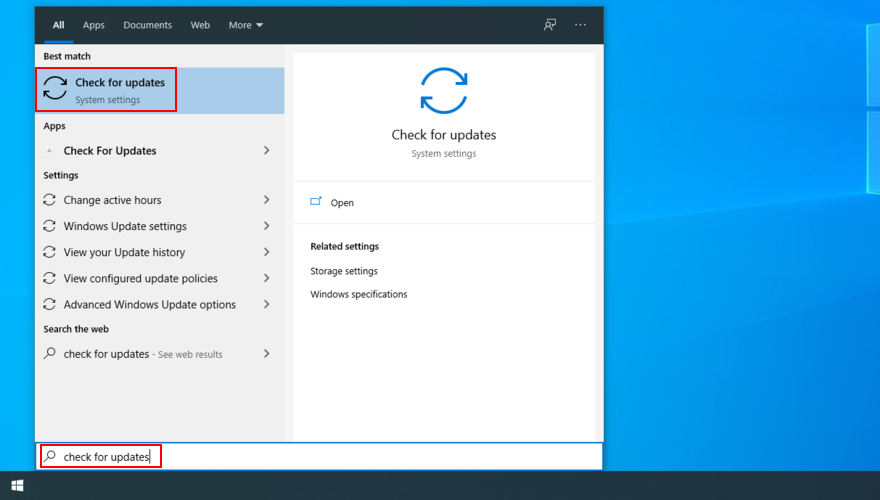
- Tekan butang Semak kemas kini jika pemeriksaan tidak bermula secara automatik
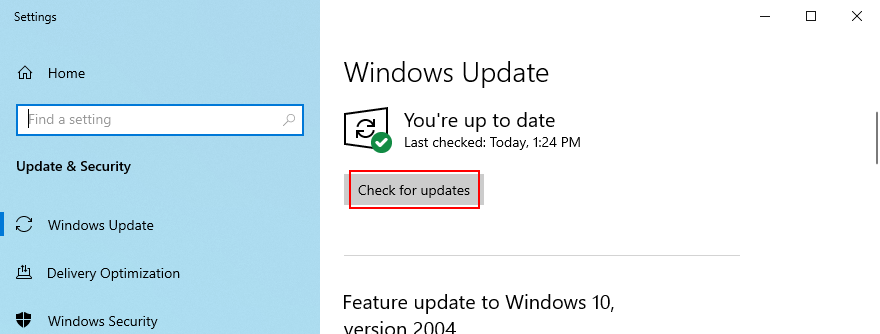
- Jika Windows menemui sesuatu yang baharu, klik Muat turun
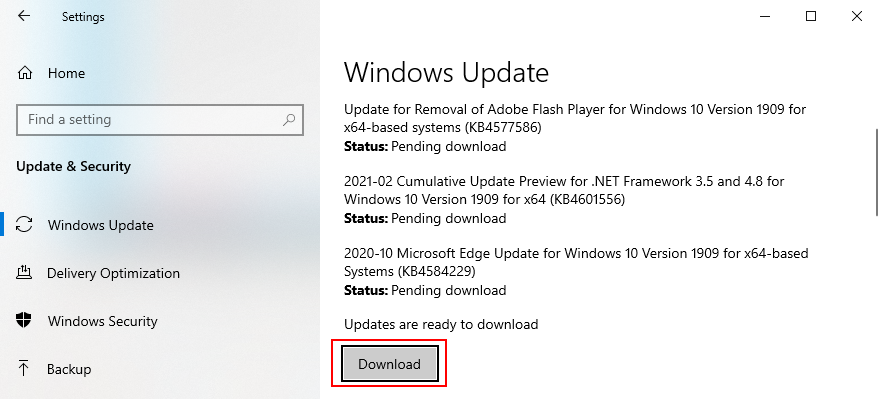
- Jangan tutup atau mulakan semula PC anda semasa kemas kini. Semua aktiviti komputer anda akan diperlahankan pada masa ini
- Setelah kemas kini selesai, cuba gunakan pencetak anda
2. Pasang semula peranti pencetak
Peranti pencetak anda mungkin tidak dipalamkan ke dalam komputer dengan betul kerana ralat perisian. Tetapi anda boleh membetulkannya dengan mudah dengan bantuan Panel Kawalan atau Pengurus Peranti.
Cara menyahpasang peranti pencetak daripada Panel Kawalan:
- Tekan kekunci Win , cari Panel Kawalan dan buka apl ini
- Pergi ke Peranti dan Pencetak kawasan
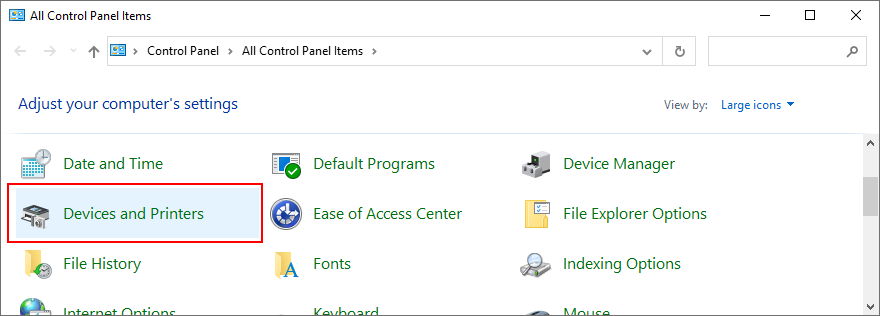
- Pada kategori Pencetak , klik kanan pencetak anda yang tidak berfungsi dan pilih Alih keluar peranti (anda memerlukan hak pentadbir)
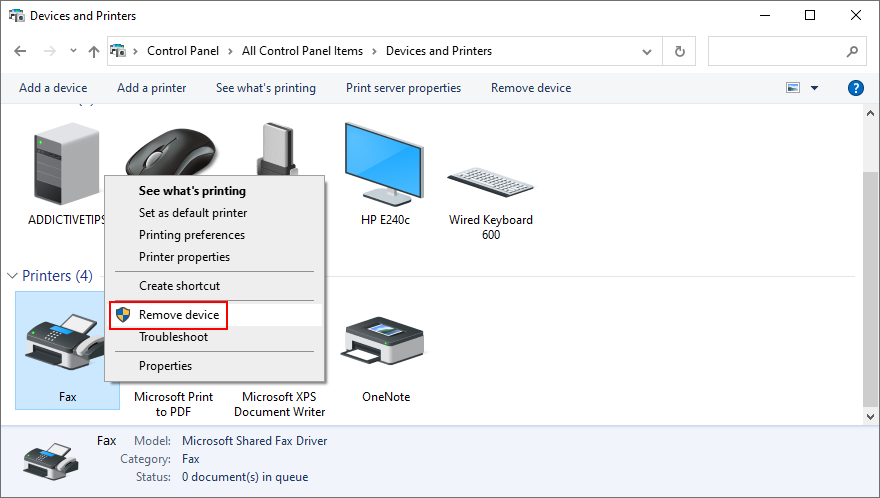
- Klik Ya untuk mengesahkan
Cara menyahpasang peranti pencetak daripada Pengurus Peranti:
- Klik kanan butang Mula dan pergi ke Pengurus Peranti
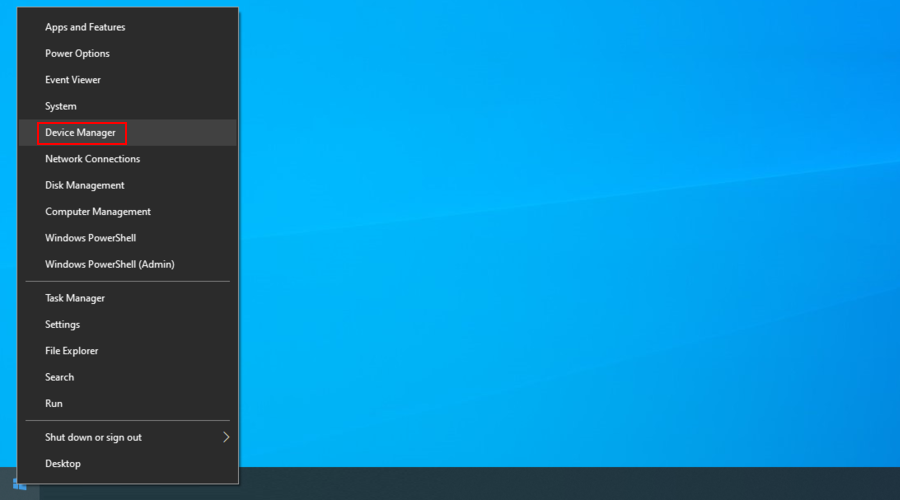
- Klik butang anak panah di sebelah Cetak baris gilir untuk melanjutkan kumpulan ini
- Jika anda tidak melihat pencetak anda dalam senarai ini, buka menu Lihat dan pilih Tunjukkan peranti tersembunyi
- Klik kanan pencetak anda dan pilih Nyahpasang peranti
- Klik Nyahpasang untuk mengesahkan
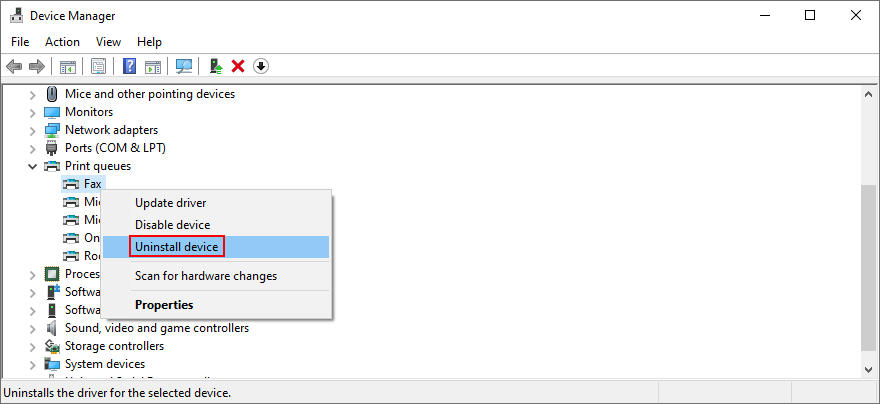
- Setelah peranti dinyahpasang, buka menu Tindakan dan pilih Imbas untuk perubahan perkakasan
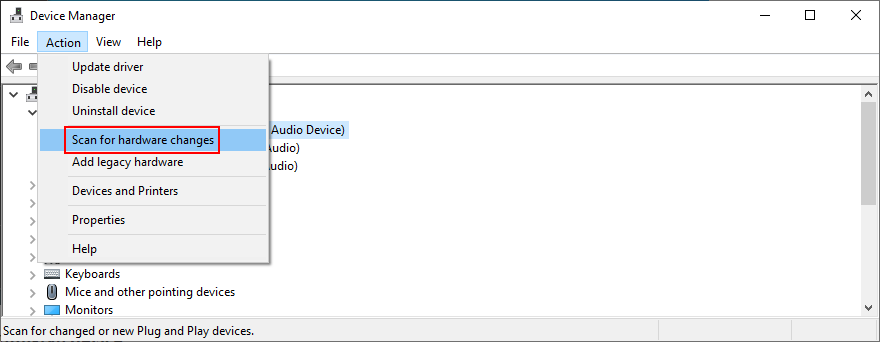
- Mulakan semula PC anda. Windows harus memasang semula peranti yang hilang secara automatik
- Cuba gunakan pencetak anda sekarang
3. Kemas kini pemacu pencetak
The pemandu Printer tidak tersedia mesej ralat boleh disebabkan oleh pemandu yang ketinggalan zaman. Sebagai contoh, jika anda baru-baru ini berhijrah ke Windows 10 daripada versi Windows yang lebih lama, ada kemungkinan pemacu pencetak semasa anda tidak lagi disokong oleh sistem pengendalian terkini Microsoft.
Biasanya, pemacu harus dipasang secara automatik, terutamanya apabila menjalankan Windows Update. Sekiranya ia tidak berlaku, anda boleh melakukannya dalam beberapa langkah:
- Klik menu Mula , cari Pengurus Peranti dan lancarkan apl ini
- Kembangkan kategori Cetak baris gilir
- Klik kanan peranti pencetak anda dan pilih Kemas kini pemacu
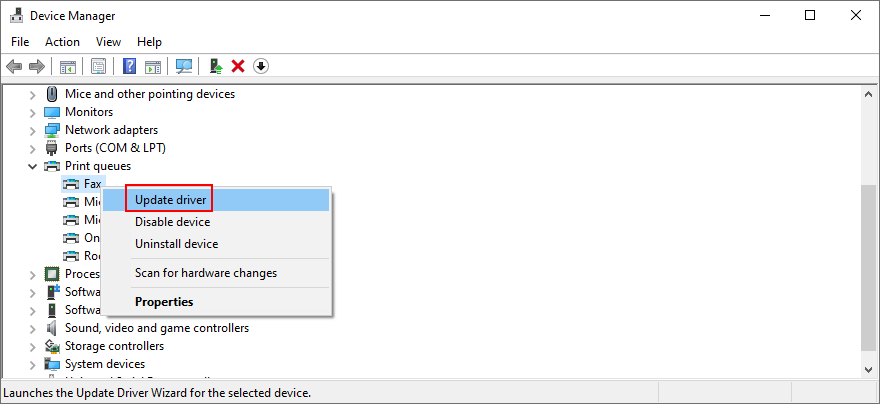
- Klik Cari secara automatik untuk pemandu
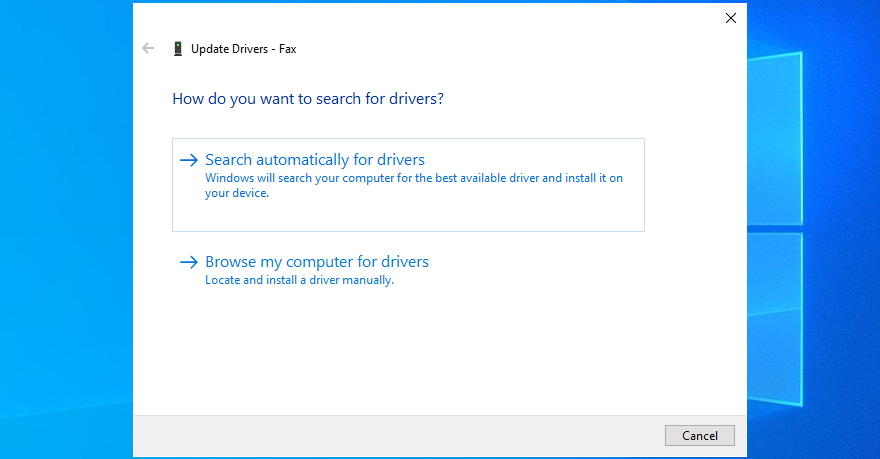
- Jika carian dalam talian tidak mengembalikan sebarang hasil, klik Cari pemacu yang dikemas kini pada Kemas Kini Windows
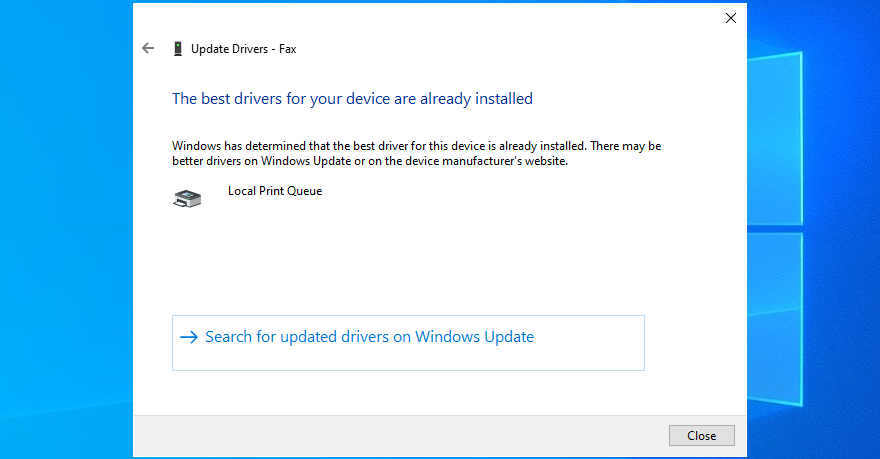
- Mulakan semula komputer anda dan cuba gunakan pencetak anda
Windows 10 selalunya gagal mencari pemacu yang lebih baharu dengan bantuan Kemas Kini Windows. Jika itu juga berlaku dalam kes anda, maka terpulang kepada anda untuk memuat turun pemacu terkini secara manual daripada tapak web pengilang pencetak anda. Contohnya, jika anda mempunyai pencetak HP, maka anda harus melawati halaman sokongan HP dan mencari pemacu yang serasi dengan model pencetak dan versi Windows anda.
Kemudian, kembali ke Pengurus Peranti dan jejak semula langkah di atas sehingga anda mencapai bahagian Kemas kini pemacu . Hanya, dalam kes ini, klik Semak imbas komputer saya untuk pemacu , nyatakan fail persediaan pemacu dan ikut arahan pada skrin untuk memuktamadkan persediaan pemacu.
Sebagai alternatif, jika anda tidak mahu menangani masalah ini dan berisiko mendapat versi pemacu yang salah, kami cadangkan memilih perisian kemas kini pemacu . Aplikasi jenis ini direka khusus untuk mengesan semua pemacu usang pada PC anda, mencari versi yang lebih baharu di web dan memasangnya secara automatik pada PC anda.
4. Gulung semula pemacu pencetak
Jika anda secara tidak sengaja memasang pemacu yang tidak serasi dengan pencetak dan sistem pengendalian anda, ini boleh menjadi sebab mengapa anda terus mendapat mesej ralat pemacu Pencetak tidak tersedia . Cara mudah untuk menyelesaikan masalah ini ialah dengan melancarkan semula pemacu ke versi sebelumnya, dengan syarat anda masih mempunyainya pada komputer anda. Inilah yang perlu anda lakukan:
- Tekan kekunci Win + R , taip devmgmt.msc , dan tekan Enter untuk membuka Pengurus Peranti
- Kembangkan kategori Cetak baris gilir
- Klik kanan peranti pencetak anda dan pergi ke Properties
- Beralih ke tab Pemandu
- Klik Roll Back Driver dan ikut arahan
- Jika butang dikelabukan, ini bermakna tiada versi sebelumnya yang disimpan pada PC anda, jadi anda tidak boleh melakukan pemulangan semula
- Mulakan semula PC Windows anda dan cuba pencetak anda sekarang
5. Sambung semula pencetak plug-and-play
Bahagian terbaik tentang pencetak plug-and-play ialah anda boleh mencabut dan menyambungkannya semula dengan mudah ke peranti anda untuk menyingkirkan mesej ralat pemacu Pencetak tidak tersedia . Inilah perkara yang perlu anda lakukan:
- Cabut palam kabel pencetak anda daripada PC dengan mengeluarkan semua kabel
- Tunggu sebentar, kemudian pasang semula kabel pencetak pada PC. Cuba gunakan soket lain kali ini jika anda mempunyai soket lain yang tersedia
- Wizard konfigurasi harus dimulakan dengan segera. Jika tidak, klik kanan menu Mula dan pergi ke Tetapan
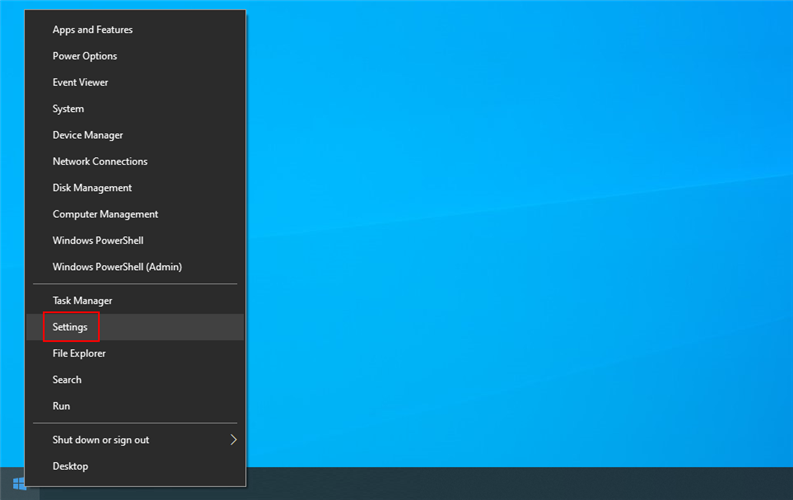
- Pilih Peranti seksyen
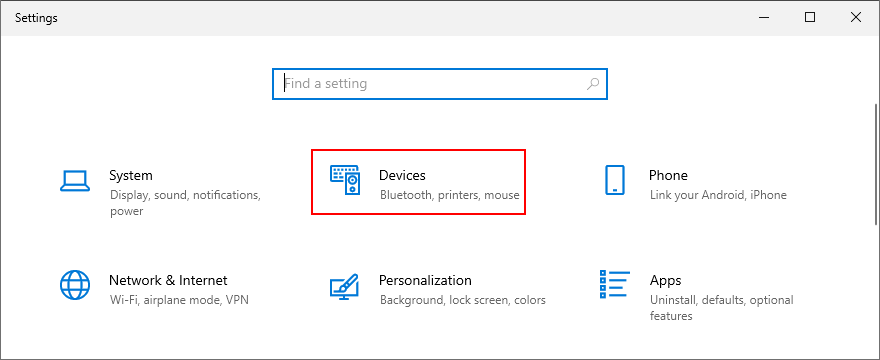
- Beralih kepada Pencetak & pengimbas kawasan
- Klik Tambah pencetak atau pengimbas dan tunggu sehingga Windows mengenal pasti pencetak anda
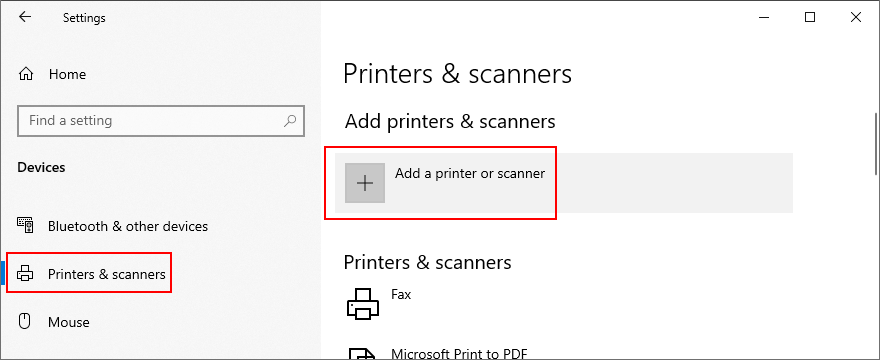
- Jika ia tidak menemuinya, klik Pencetak yang saya mahu tidak disenaraikan dan ikut arahan langkah demi langkah
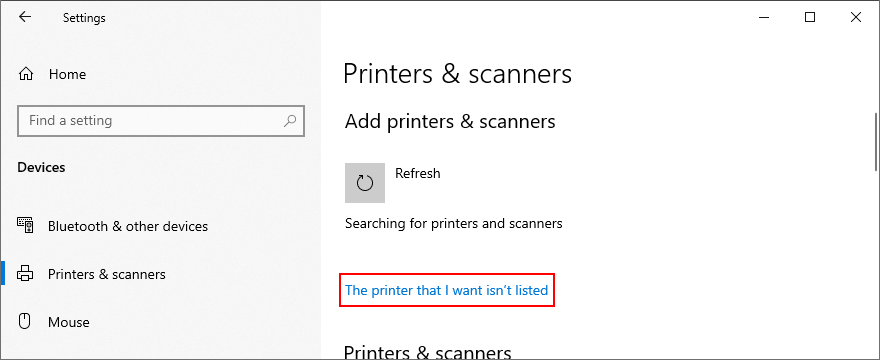
6. Tetapkan pencetak lalai
Jika anda mempunyai atau mempunyai berbilang pencetak dan pengimbas yang dilampirkan pada komputer anda, sistem pengendalian anda mungkin mengalami kesukaran untuk membezakannya dan mengenal pasti pencetak lalai. Ia juga boleh berlaku jika Windows bertanggungjawab menguruskan pencetak lalai anda.
Akibatnya, ia tidak akan berfungsi dengan betul dan sebaliknya menunjukkan kepada anda bahawa pemacu Pencetak tidak tersedia mesej ralat. Tetapi anda boleh membetulkan isu ini dengan menetapkan pencetak lalai. Ini caranya.
- Taip kekunci Win + R , taip Panel Kawalan dan tekan Enter untuk membuka aplikasi ini
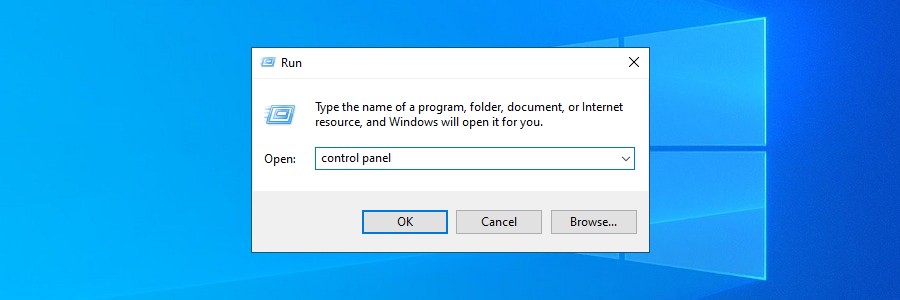
- Pergi ke Peranti dan Pencetak
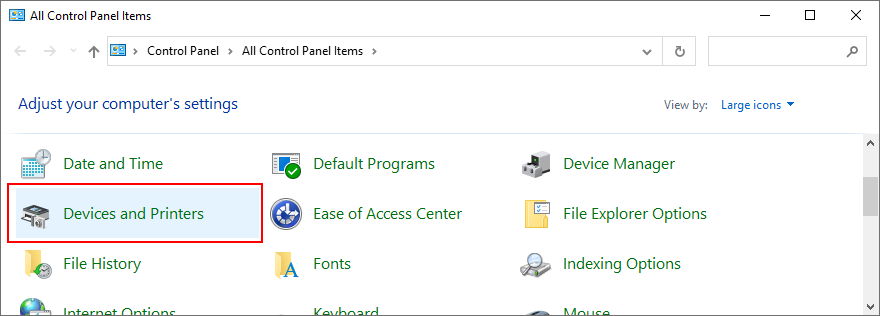
- Kenal pasti pencetak anda dalam kategori Pencetak
- Klik kanan padanya dan pilih Tetapkan sebagai pencetak lalai
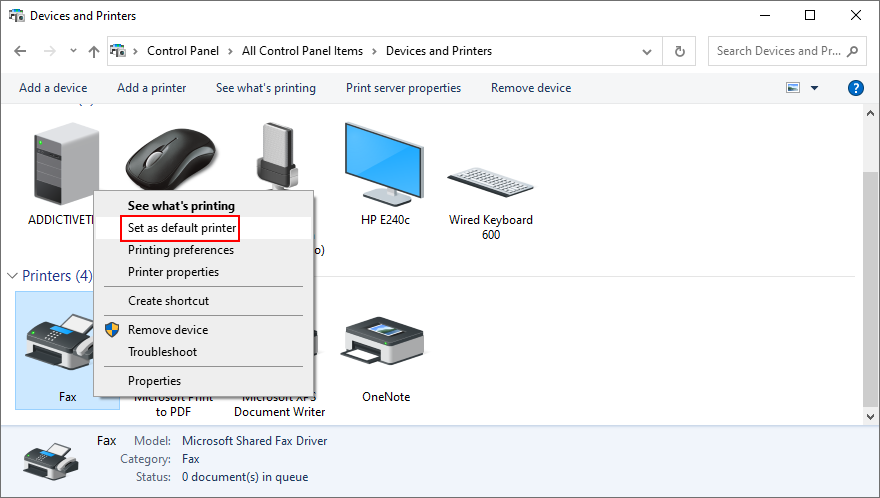
- Klik OK untuk mengesahkan
- Cuba tugas mencetak sekarang
7. Jalankan penyelesai masalah pencetak
Windows 10 disertakan dengan penyelesai masalah untuk semua komponen penting, termasuk pencetak. Anda boleh menggunakannya untuk menyelesaikan masalah biasa yang menghalang pencetak anda daripada berfungsi dengan betul. Begini cara mencarinya:
- Klik kanan butang Mula dan pilih Tetapan
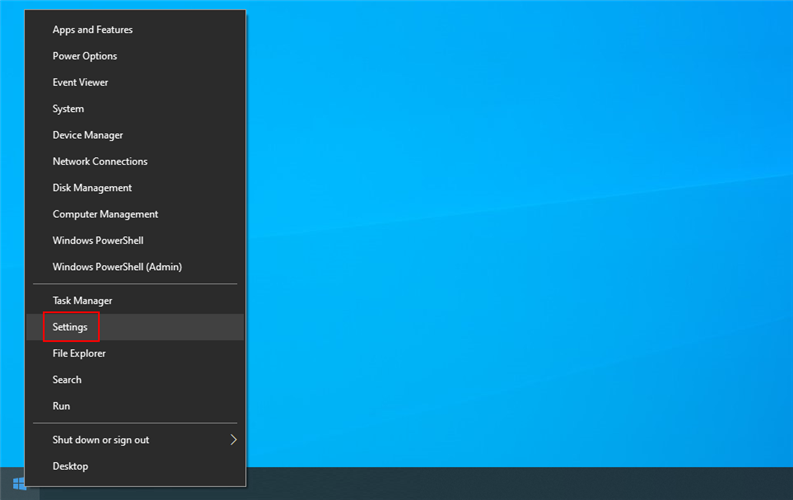
- Lawati Devices seksyen
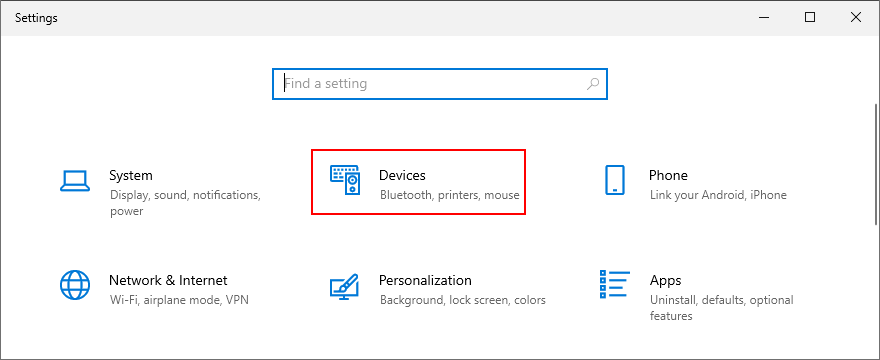
- Pergi ke Pencetak & pengimbas
- Tatal ke bawah ke Tetapan berkaitan
- Klik Jalankan penyelesai masalah dan ikuti langkah wizard
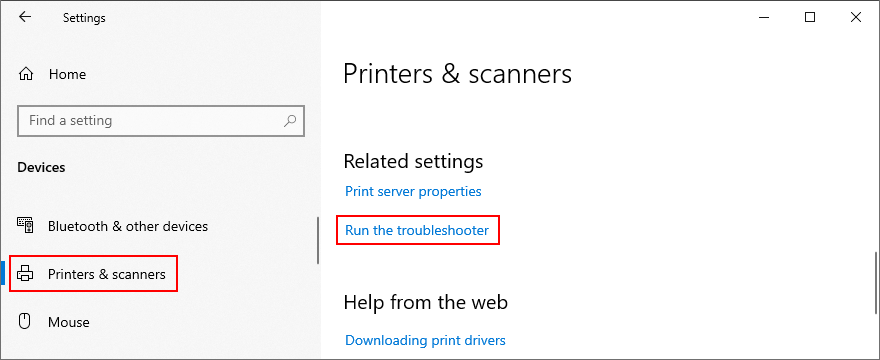
- Cuba gunakan pencetak anda
8. Mulakan semula perkhidmatan pencetak
Terdapat berbilang perkhidmatan Windows yang bertanggungjawab untuk cara komputer anda berinteraksi dengan peranti pencetak anda. Dan perkhidmatan ini mesti dapat berjalan seperti biasa. Jika tidak, anda tidak perlu terkejut apabila anda menerima mesej ralat pemacu pencetak tidak tersedia . Begini cara untuk memulakannya semula:
- Tekan kekunci Windows , cari Perkhidmatan dan buka apl ini
- Cari dan klik dua kali Print Spooler untuk mengakses sifatnya

- Tetapkan jenis Permulaan kepada Automatik
- Jika status Perkhidmatan mengatakan Berhenti , klik butang Mula
- Klik Guna dan keluar
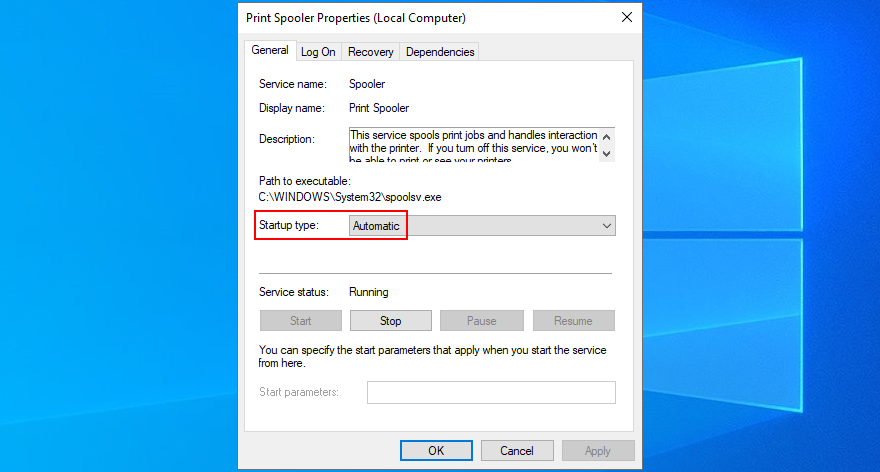
- Klik kanan Sambungan dan Pemberitahuan Pencetak untuk melawati hartanah
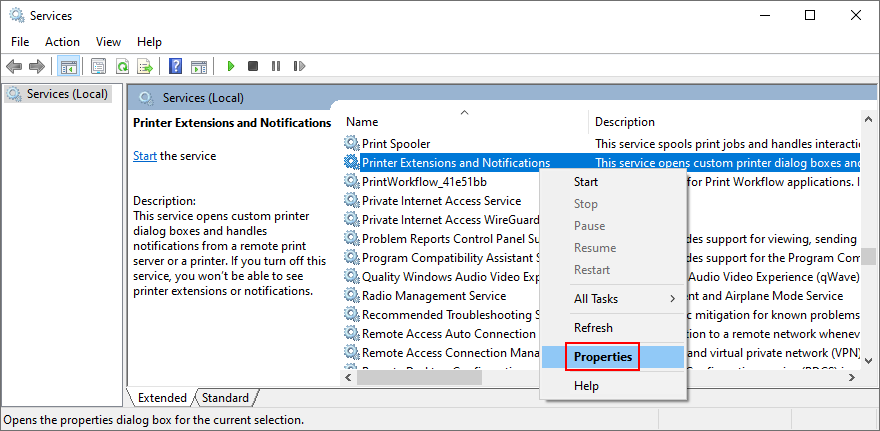
- Tetapkan jenis Permulaan kepada Manual
- Klik Guna dan keluar
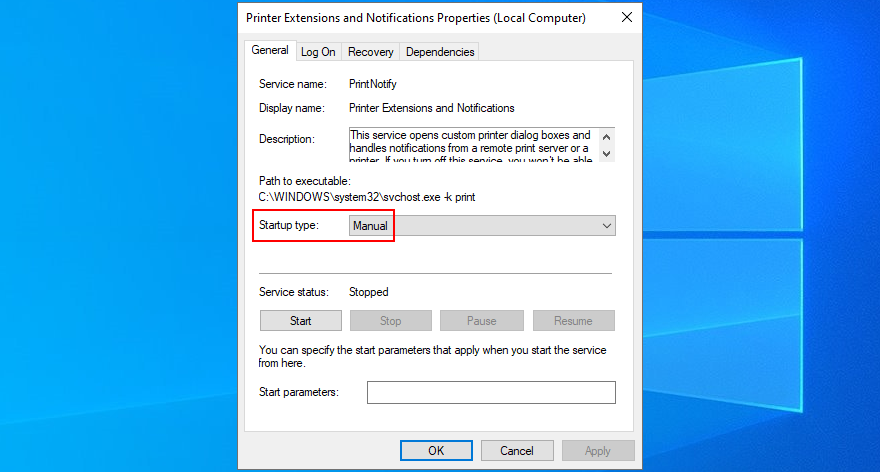
- Jika anda mempunyai perkhidmatan lain dengan pencetak dalam nama, pastikan anda menetapkan jenis permulaan manual
- Keluar Perkhidmatan
- Cuba gunakan pencetak anda sekarang
9. Kitar kuasa peranti anda
Anda boleh memuat semula semua peranti isi rumah anda dengan melakukan kitaran kuasa. Ini bermakna mencabut semua palam, tunggu sebentar, kemudian pasang semula semua. Begini caranya:
- Matikan komputer dan pencetak anda, kemudian cabut plagnya daripada sumber kuasa
- Lakukan perkara yang sama untuk penghala dan modem anda
- Tunggu beberapa minit, kemudian sambung semula semuanya
- Cuba cetak sesuatu sekarang
10. Semak PC anda untuk perisian hasad
Anda mungkin tidak menyedarinya, tetapi komputer anda mungkin telah diserang oleh serangan perisian hasad baru-baru ini. Ia berlaku jika anda tidak menghidupkan aplikasi antivirus anda atau tidak memastikan ia dikemas kini dengan kemas kini tandatangan virus terkini.
Jika anda tidak mempunyai aplikasi anti-malware pihak ketiga yang menetapkannya, ini bermakna Windows Defender bertanggungjawab ke atas segala-galanya (ia sebenarnya agak berkesan). Berikut ialah cara menggunakannya untuk mencari dan mengalih keluar perisian hasad:
- Tekan kekunci Win , cari Windows Security , dan tekan Enter
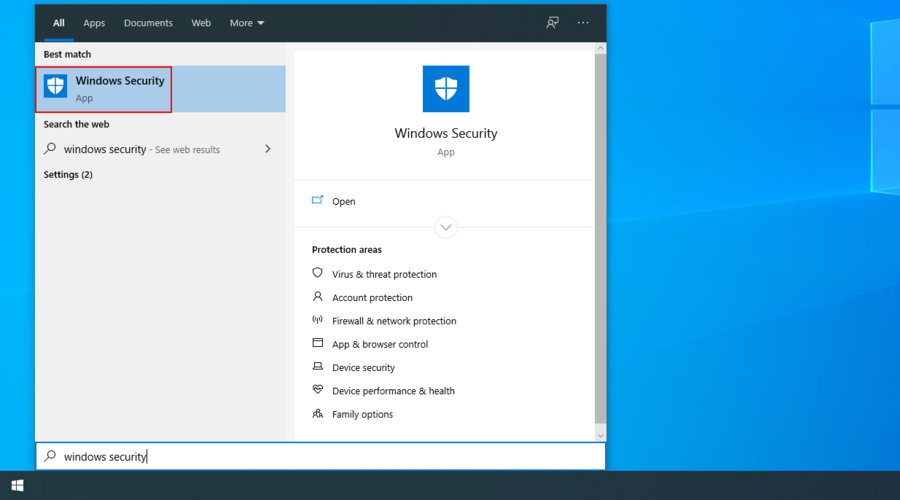
- Pilih kawasan perlindungan Virus & ancaman
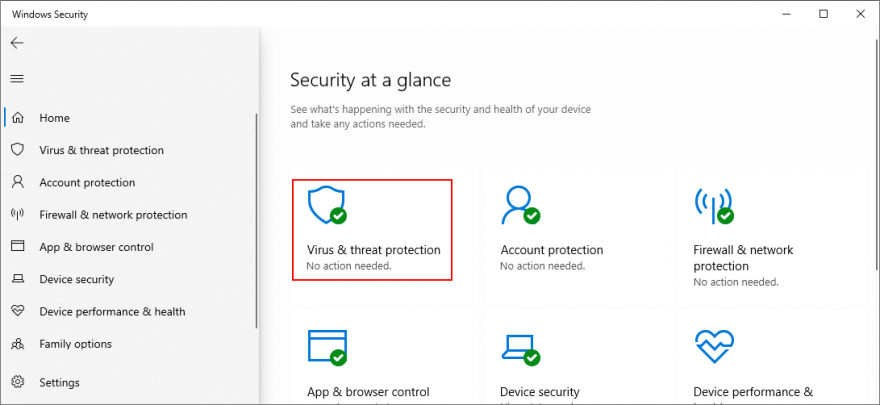
- Klik Pilihan imbasan
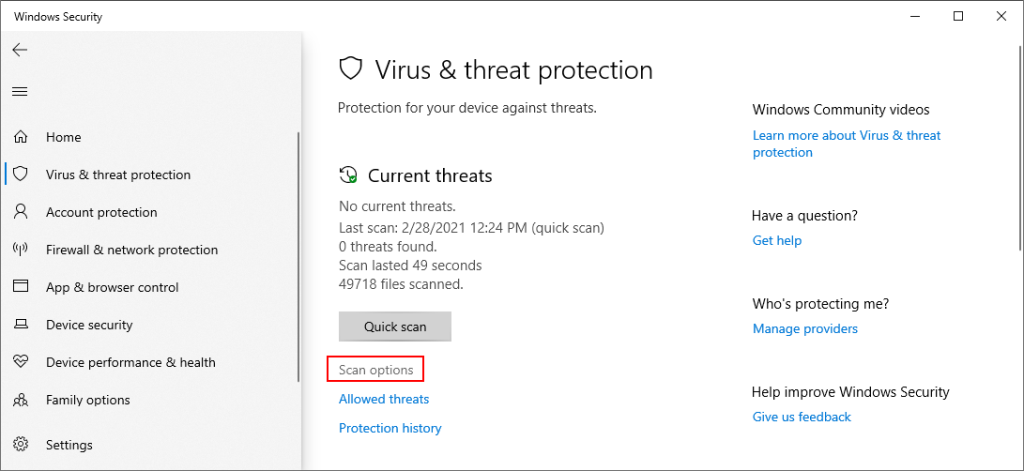
- Pilih Imbasan pantas dan klik Imbas sekarang
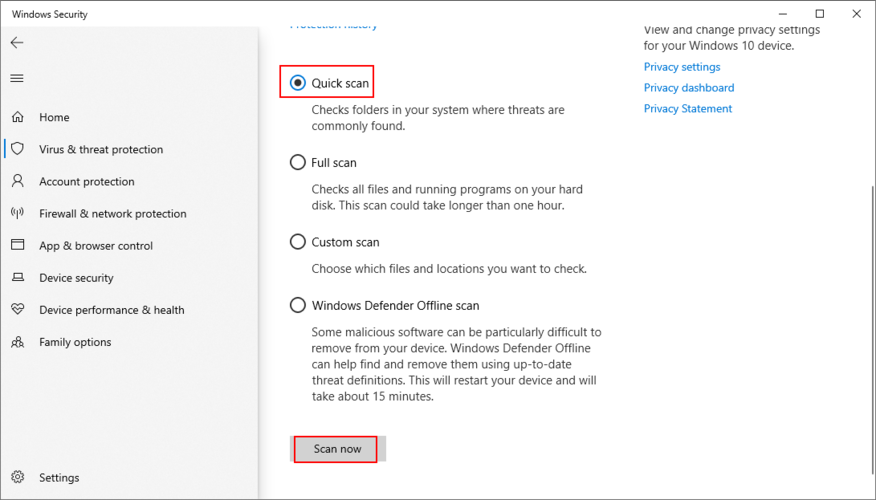
- Jika imbasan perisian hasad tidak menunjukkan apa-apa, jalankan satu lagi menggunakan pilihan imbasan Luar Talian Windows Defender
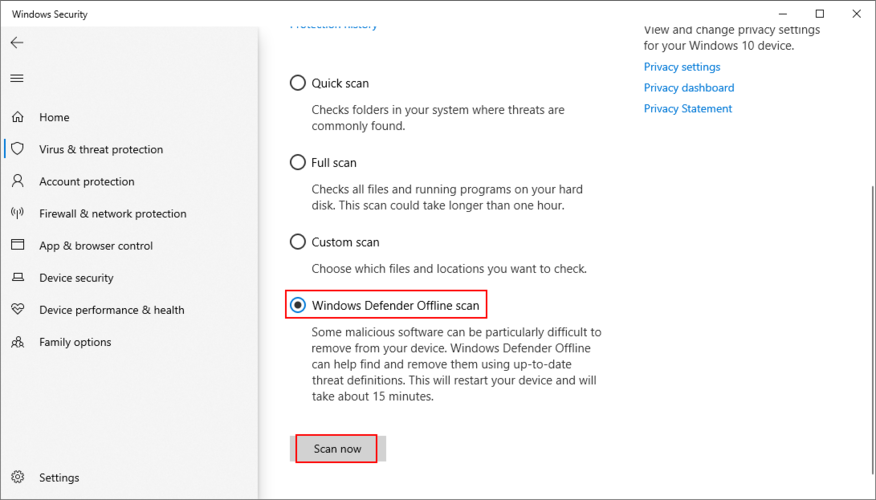
- Selepas Windows mencari dan mengalih keluar semua fail yang dijangkiti, but semula PC anda
- Cuba laksanakan tugas pencetakan sekarang
11. Mulakan Windows dalam Safe Mode
But Windows 10 dalam Safe Mode ialah cara terbaik untuk melumpuhkan sebarang pemacu, perkhidmatan atau proses yang tidak kritikal yang mungkin menjejaskan komputer anda dan menyebabkan ralat tidak tersedia pada pemacu Pencetak . Ini caranya:
- Buka menu Mula dan klik butang kuasa
- Semasa menahan kekunci Shift , klik Mulakan semula
- Windows 10 akan but dalam mod permulaan Pemulihan dengan skrin biru
- Pilih Selesaikan masalah kawasan
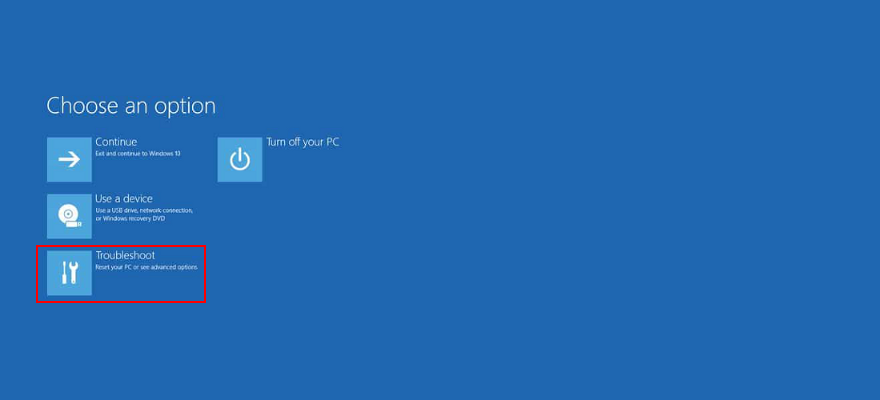
- Pergi ke Pilihan lanjutan > Tetapan Permulaan
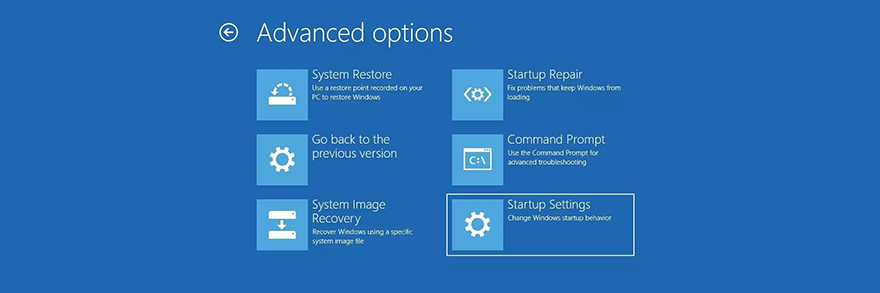
- Klik Mulakan semula
- Tekan F4 untuk mendayakan Mod Selamat
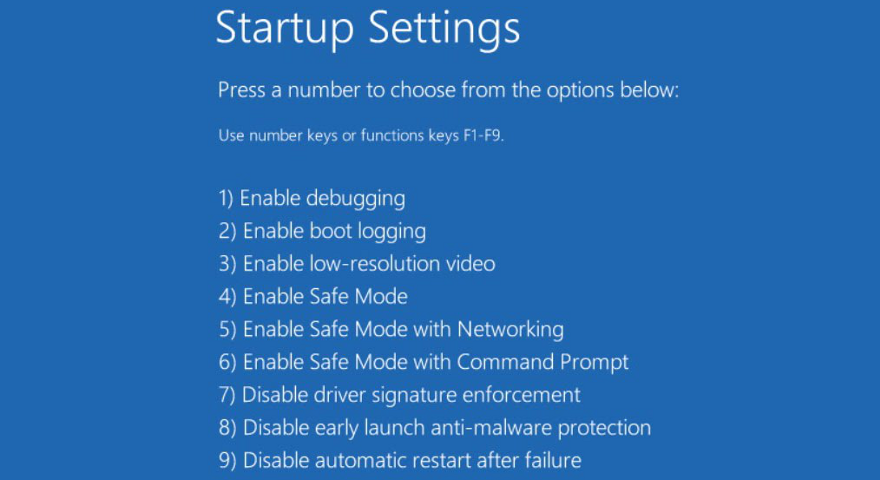
- Selepas but Windows, cuba gunakan pencetak
12. Putar semula Windows 10
Jika anda masih tidak dapat mengetahui peristiwa perisian malang yang menyebabkan pemandu Pencetak ralat tidak tersedia , anda boleh melancarkan semula Windows 10 ke titik pemulihan.
Pilih sahaja yang telah dibuat sebelum ralat pencetakan bermula. Tetapi perlu diingat bahawa aplikasi yang dipasang selepas pusat pemeriksaan akan dipadamkan, jadi pastikan anda menyandarkan semuanya terlebih dahulu.
- Tekan kekunci Win , cari Panel Kawalan , dan tekan Enter
- Pilih Recovery seksyen
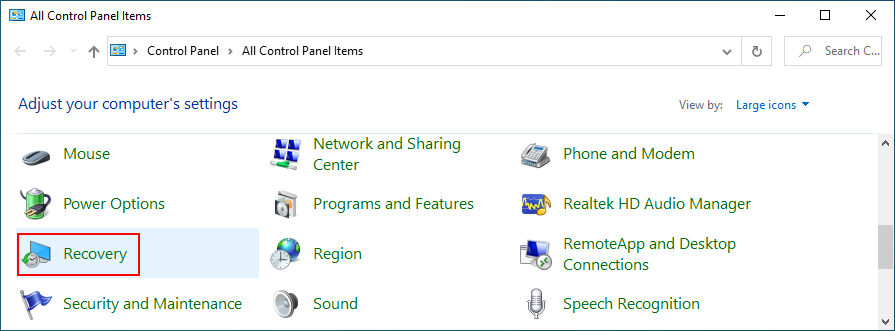
- Klik Buka Pemulihan Sistem (anda memerlukan hak pentadbir)
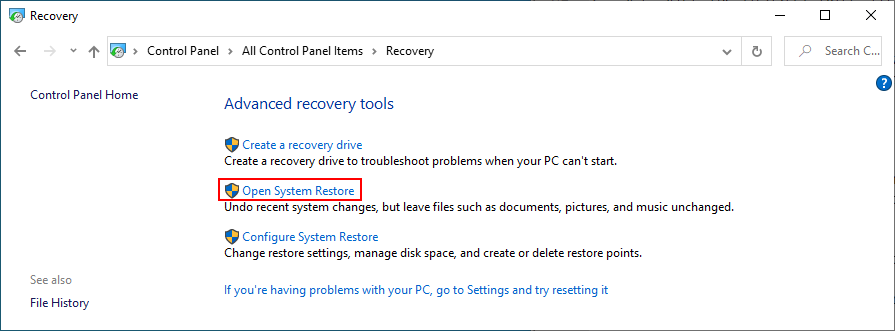
- Pilih titik pemulihan sistem dan klik Seterusnya
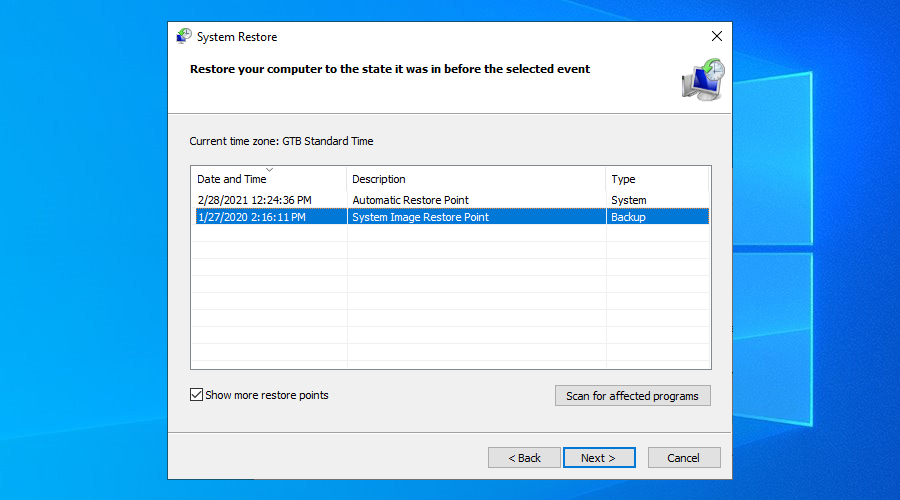
- Ikuti arahan langkah demi langkah dan mulakan semula PC anda
- Cuba gunakan pencetak sekarang
13. Periksa log pencetak
Pada ketika ini, sudah tiba masanya untuk berhubung dengan pengilang pencetak anda dan meminta bantuan. Sebelum berbuat demikian, bagaimanapun, adalah idea yang baik untuk mengumpulkan butiran ralat. Berikut ialah cara untuk merealisasikannya dengan mudah:
- Klik kanan butang Windows dan pilih Pengurus Peranti
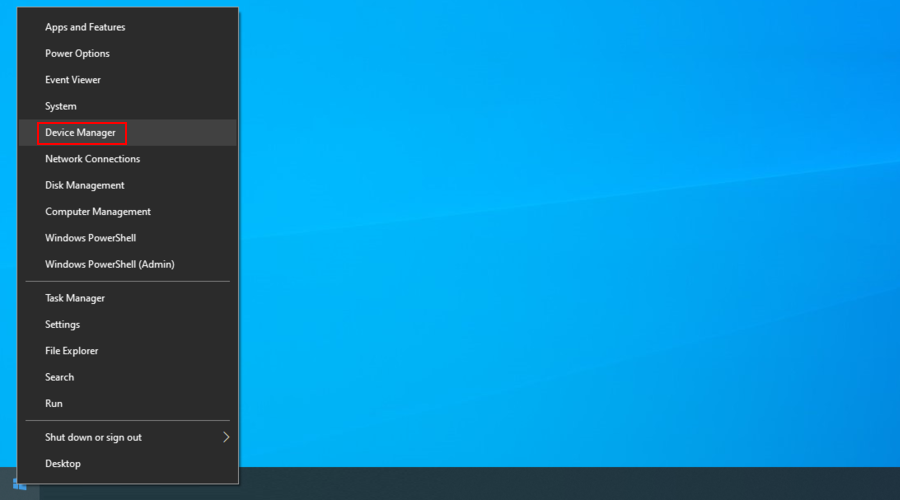
- Buka Cetak beratur kumpulan
- Pilih peranti pencetak anda, klik kanan padanya dan pergi ke Properties
- Beralih ke tab Acara
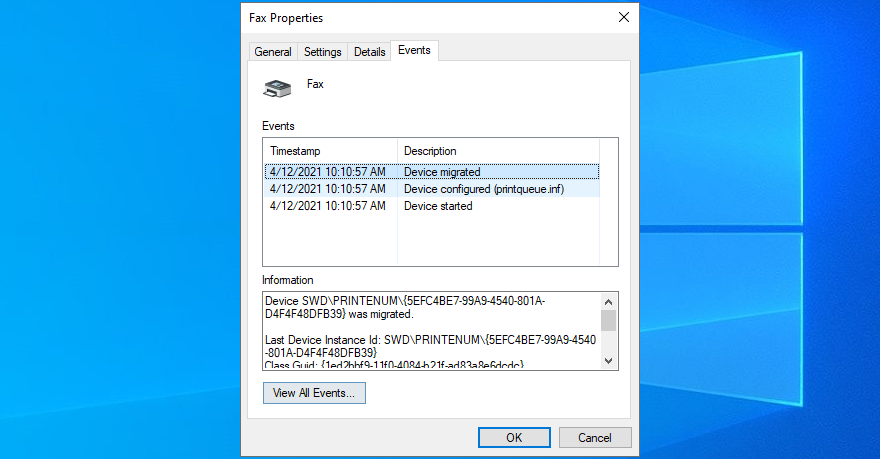
- Salin butiran tentang setiap acara
- Hubungi pengeluar pencetak anda dan kongsi maklumat ini
Kesimpulan
Untuk menyemak, mesej ralat ketiadaan pemacu pencetak berlaku apabila terdapat masalah dengan pencetak, komputer atau perisian anda. Ia agak biasa dan biasanya boleh diperbaiki tanpa terlalu banyak kerumitan.
Sebagai contoh, anda boleh mengemas kini Windows 10 kepada versi terkini, memasang semula peranti pencetak, mengemas kini pemacu pencetak, melancarkannya semula kepada versi sebelumnya jika ia tidak serasi, serta menyambung semula peranti pencetak plug-and-play anda.
Tambahan pula, anda boleh menetapkan pencetak lalai, jalankan penyelesai masalah khusus terbina dalam, mulakan semula semua perkhidmatan pencetakan dan lakukan kitaran kuasa pada semua peranti isi rumah.
Ia juga merupakan idea yang baik untuk menjalankan imbasan komputer dan mengalih keluar sebarang ejen perisian hasad, mulakan Windows 10 dalam Safe Mode, kembalikan sistem pengendalian kepada titik pemulihan sebelumnya, serta periksa log pencetak apabila berkongsi butiran dengan pengilang.
Bagaimanakah anda berjaya membetulkan pemacu Pencetak tidak tersedia ? Beritahu kami tentang pengalaman anda di bahagian komen di bawah.